| 更新日期: 100/01/03 軟體名稱: FireFoxPortable 軟體版本: 1.9.10 軟體語言:繁體中文 軟體性質: 免費軟體 檔案大小:8.01MB 系統支援:Widows適用 官方網站: http://www.mozilla.org/ 主要功能:1.基本功能介紹 2.管理書籤 3.設定首頁 |
軟體使用教學
一、基本功能介紹
1.開啓主畫面後,開始針對主畫面上有的功能做說明,您可比對主畫面上功能的位置。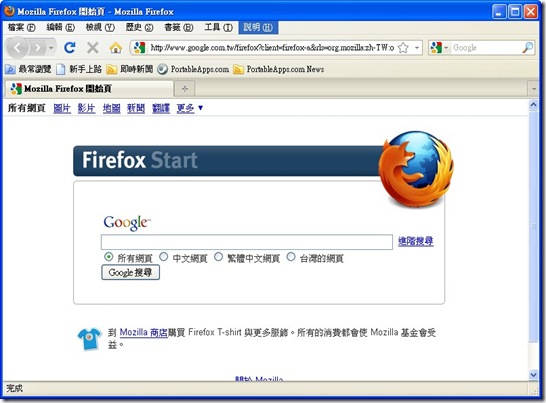
1.1 填入(修改)欲前往的網址

1.2 加入最愛,請在網址上點選
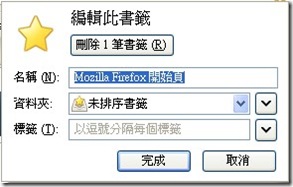
1.3 若您欲回到您設置的首頁,您可以點選
1.4 若您欲重新整理當前頁面,您可以點選
1.5 若您欲停止當前頁面的載入,您可以點選
1.6 若您欲從書籤挑選您欲連結的頁面,您可以由快速的連結書籤裡挑選。

1.7 若您欲檢視您之前瀏覽的頁面,您可以點選圖示中的左右的箭頭
1.8 若您欲新增一個標籤頁,您可點選

二、管理書籤
1.首先請您點選標準功能列裡的書籤,再點選管理書籤。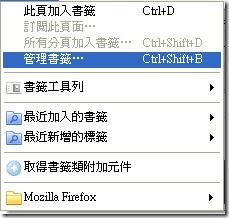
2.圖片是管理書籤的介面,您可以點選書籤工具列或點選書籤功能表之後,再點選管理。
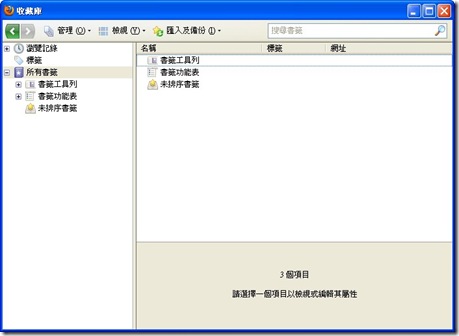
3. 您可以點選新增書籤或是新增資料夾,在這裡我們點選新增書籤。

4.您必須填入網址及名稱,在名稱內您可填寫您欲取的易辦識的書籤名稱。
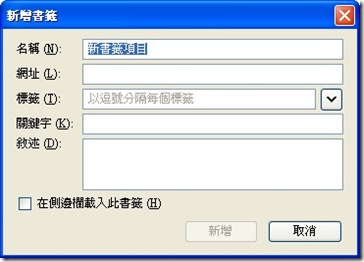
5.您可以先點選您欲刪除的書籤,在點選滑鼠右鍵,選擇刪除,即可刪除該項目。
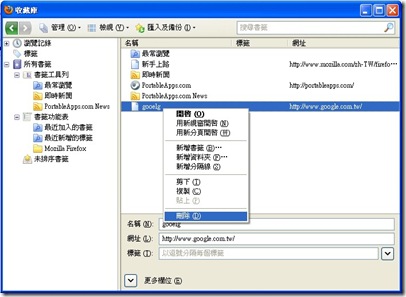
6.在下方您可以修改該項目的資訊。
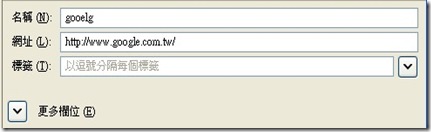
三、設定首頁
1.點選標準功能列中的工具,再點選選項。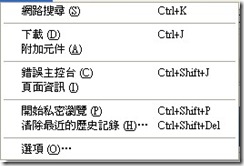
2.您可在首頁的欄位內,填入您欲連結的首頁網址。
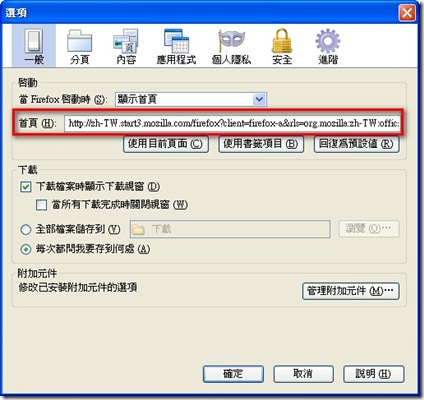
0 意見:
張貼留言